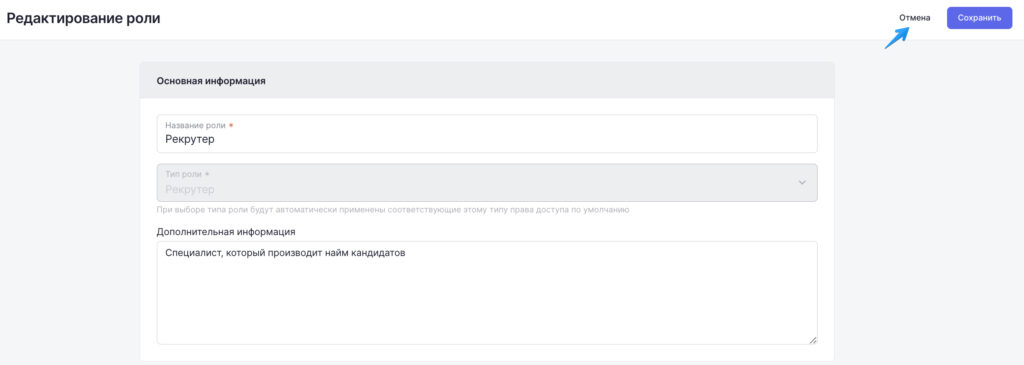Вы можете создавать новые роли. Для этого, перейдите в список ролей и нажмите на синюю кнопку «Добавить роль» в правом верхнем углу экрана.
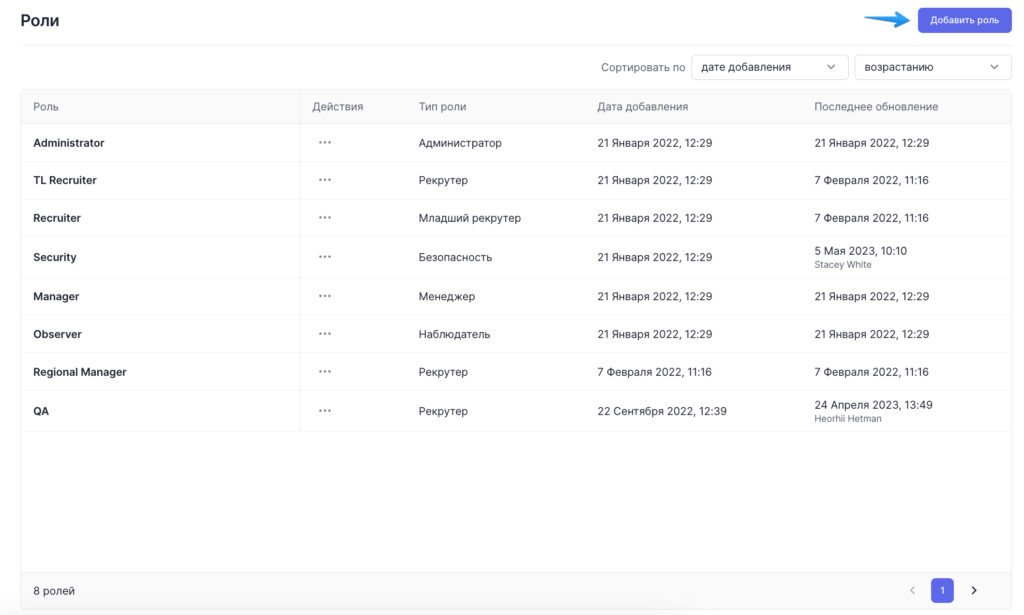
На открывшейся странице нужно заполнить Основную информацию о роли: Название роли, Тип роли, и по желанию, Дополнительную информацию.
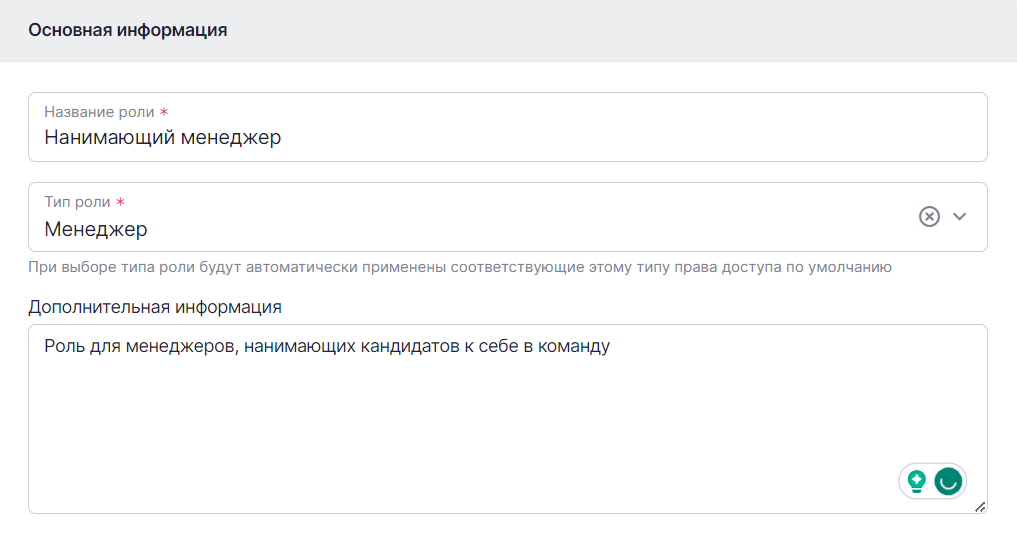
В системе есть следующие типы ролей:
- Администратор — для создания ролей с максимальными правами доступа к системе (включая автоматическое получение доступа ко всем компаниям и пространствам)
- Рекрутер — для создания ролей рекрутера с повышенными правами доступа (например, Тeam Lead Recruiter, HRD, HR Coordinator)
- Младший рекрутер — для создания базовых ролей рекрутера (Recruiter, Researcher, Sourcer, etc.)
- Безопасность — для создания ролей службы безопасности
- Менеджер — для создания ролей нанимающих менеджеров команд (Manager, Team Leader)
- Наблюдатель — для создания различных ролей с минимальными правами доступа (Accountant, Coach, Marketing Manager, HR analyst)
В зависимости от выбранного типа, к созданной вами роли будут автоматически применены соответствующие настройки прав доступа по умолчанию, но вы можете изменить их вручную. Чтобы это сделать, пролистайте страницу вниз до настроек доступов.
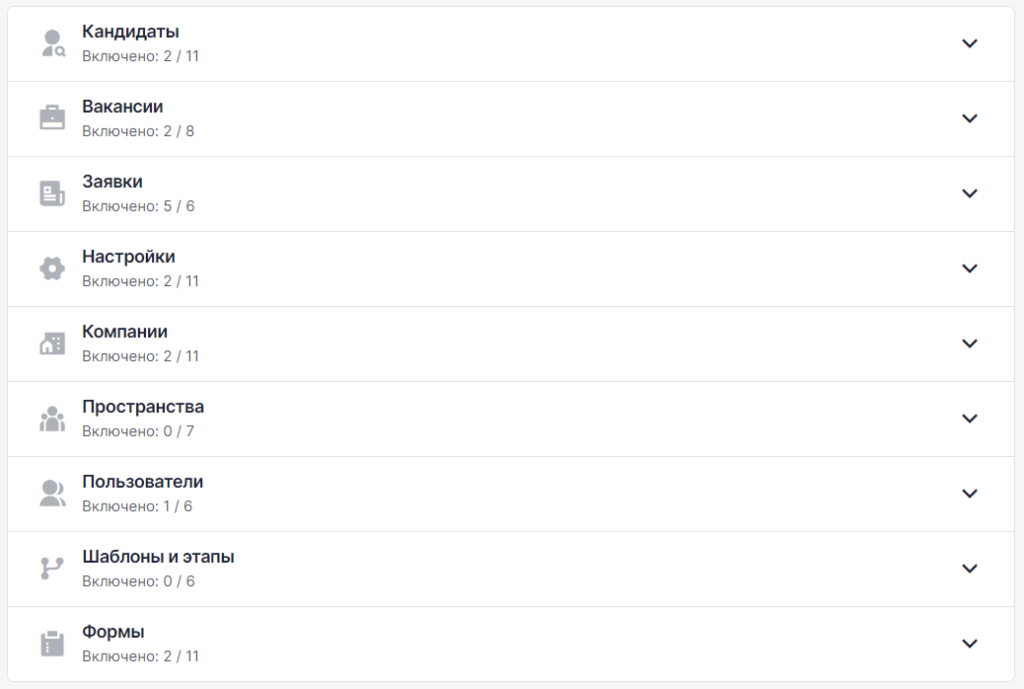
Все настройки разделены на вкладки с названиями сущностей — Кандидаты, Вакансии, Заявки, Настройки, Компании, и т.д.
Чтобы развернуть вкладку, нажмите на значок «Развернуть» справа от названия вкладки.

В развертывании вы увидите поля с названиями действий и описанием, что настройка доступа к определенному действию позволяет делать. Некоторые поля уже будут отмечены согласно выбранному типу роли.
Для того, чтобы добавить или убрать право доступа к определенному действию, установите или снимите флажок напротив соответствующего поля.
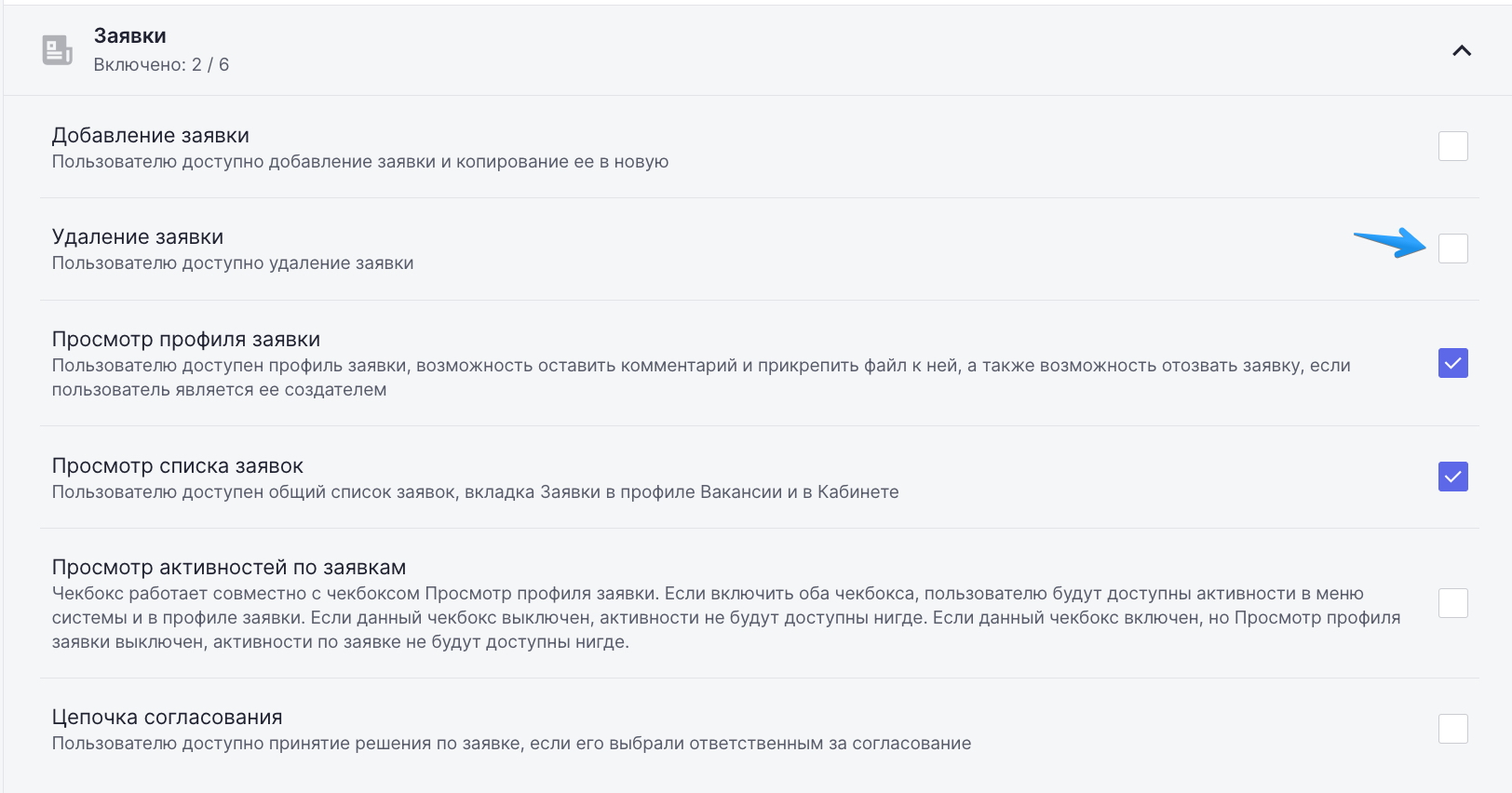
После того, как вы настроите все необходимые права доступа, нажмите на кнопку «Сохранить» в правом верхнем углу экрана, чтобы добавить роль.
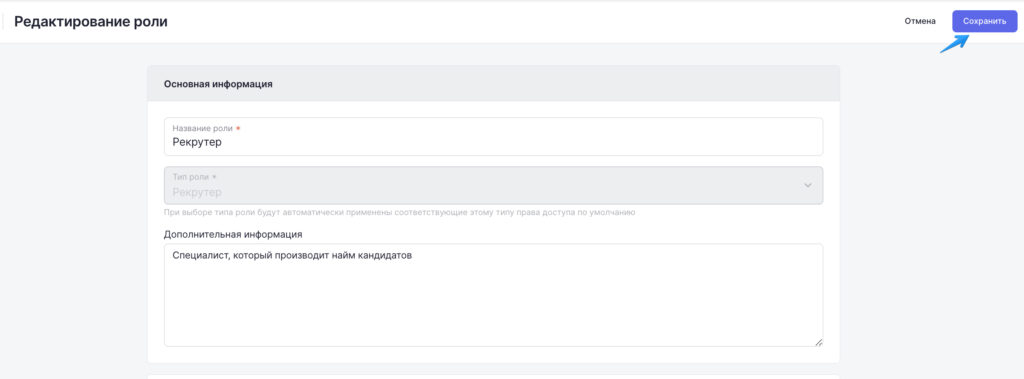
Если вы хотите отменить сохранение новой роли, нажмите на кнопку «Отменить».